掌握群发邮件:轻松使用 Gmail 发送
掌握群组邮件:在Gmail中轻松发送
了解如何在Gmail中发送群组邮件可以大大提高您的沟通技能。无论您是与同事合作、筹划社区活动还是联系客户,能够高效地发送群组邮件将为您节省时间并提高生产力。
在本文中,我们将逐步解释如何在Gmail中使用邮件群组。我们将涵盖创建和管理Gmail群组、个性化您的消息以提高参与度(使用我们的正式邮件示例中的技术)以及了解Gmail基本群组邮件方法的限制等重要主题。
为了帮助您提高邮件推广和自动化工作效率,我们还将向您介绍Pipl.ai,这是一款强大的工具,可以增强您的大规模邮件发送能力。通过将高级功能纳入您的沟通策略,您可以简化流程、个性化消息,并跟踪跨不同平台的对话。
但Pipl.ai不仅仅提供邮件自动化功能。它还具有数据挖掘功能,可以帮助您更好地了解受众,并通过账户映射实现有效的利益相关者参与。这使其成为您所有沟通需求的必备工具。
如果您从事金融行业,了解交易流也可以在通过邮件发送提案或推销时改进您的沟通策略。
准备好发现新的沟通方式,并充分利用Gmail实现您的个人和职业成功吧!
了解Gmail中的邮件群组
邮件群组是一种高效管理和简化沟通的方式。通过创建邮件分发列表,用户可以将一封邮件发送给多个收件人,从而增强个人和职业互动。
Google群组与Gmail群组的区别
区分Google群组和Gmail群组非常重要,因为它们的用途不同:
- Google群组:一个共享平台,用户可以创建在线论坛和基于邮件的群组。成员可以参与讨论、分享信息并合作完成项目。该工具非常适合希望培养社区并吸引具有共同兴趣的成员的组织。
- Gmail群组:这些是电子邮件地址的集合,使您可以一次向多个联系人发送邮件。与Google群组不同,Gmail群组主要用于单向沟通,适合用于公告或更新,而不期望所有收件人回复。
使用邮件群组的好处
在您的沟通策略中实施邮件群组带来了几个优势:
- 节省时间:一次编写消息并发送给预定义的群组,消除了发送单个邮件所需的重复任务。这种效率对处理新闻简报或更新的企业特别有利。
- 改进组织:邮件群组通过将联系人分类到特定列表中(如项目团队、客户细分或社交圈)来帮助保持联系人的组织性。这种组织简化了快速联系相关方的过程。
- 一致的消息传递:确保群组中的每个成员同时接收一致的信息,减少了误传或信息滞后的风险。
了解这些区别和好处有助于充分利用Gmail中的邮件群组,开辟更流畅的沟通工作流程。
此外,有效的商业沟通通常涉及掌握邮件格式的艺术。这项技能可以显著提高您的通信专业性。
此外,如果您需要高质量的潜在客户来促进业务增长,探索一些最佳潜在客户提供商的选项可能会有所帮助。
最后,在寻找融资或投资机会时,了解Crunchbase和PitchBook等平台可能非常有价值。这些平台提供的关键功能可以帮助您在资本市场情报方面。您可能需要查看这份关于Crunchbase和PitchBook的全面指南以获取更多见解。
创建Gmail群组的逐步过程
创建Gmail群组是掌握高效沟通的第一步。通过简化发送群发邮件的过程,Gmail群组可以成为个人和职业用途的宝贵工具。
如何创建Gmail群组
首先,您需要在Google联系人中设置您的群组:
登录您的Google账户
- 打开Google联系人。
选择联系人
- 浏览您的联系人列表并选择您想要包括在群组中的个人。
- 使用每个联系人的复选框进行选择。
创建新标签
- 选择联系人后,点击顶部的“标签”图标(看起来像标签)。
- 选择“创建标签”并输入一个适当描述您群组的名称(例如,“团队成员”、“家庭”等)。
保存您的群组
- 点击“保存”,您的Gmail群组就准备好了。
向您的Gmail群组添加联系人
稍后添加更多人?没问题!
打开Google联系人
- 导航回您的联系人页面。
选择更多联系人
- 使用复选框选择您希望添加的新联系人。
分配到现有标签
- 点击“标签”图标,选择您创建的现有标签并保存。
如有必要,移除联系人
- 要移除某人,选择联系人,点击标签并取消选中它。
在Gmail中发送群组邮件
设置好您的Gmail群组后,发送群发邮件变得简单明了。以下是操作方法:
撰写邮件
- 打开Gmail并点击“撰写”。
添加收件人
- 在“收件人”字段中,开始输入您的标签名称。
- 从下拉菜单中选择它;该标签下的所有联系人将自动添加。
撰写您的消息
- 一条好消息从清晰的主题行开始——使其既吸引人又简洁。
- 尽可能个性化。虽然群组邮件针对的是许多收件人,但添加个性化元素可以提高参与率。
- 保持段落简短;使用项目符号或编号列表以提高清晰度。
检查错误
- 仔细检查是否包含所有预期的收件人。
- 确保没有无意中与非预期方共享敏感信息。
发送您的邮件
- 对内容满意后,点击“发送”。
撰写有效群组邮件的技巧
- 个性化:虽然Gmail的本地选项可能缺乏与GMass或Pipl.ai等专用软件相比的个性化工具,但针对共同兴趣或共享目标进行沟通仍然可以很好地与您的受众产生共鸣。
- 明确的行动呼吁:确保您的邮件有一个明确的目的——无论是安排会议还是分享重要更新——通过可操作的步骤使收件人清楚这一点。
- 参与策略:在适当的时候提出问题或包含互动元素,如投票或调查。
- 避免信息过载:保持信息易于理解,以防止收件人感到不知所措。
然而,即使有这些策略,仍然有可能落入Gmail的推广标签,这可能会显著限制参与率。因此,实施有效策略,如本指南中所述的如何避免进入Gmail的推广标签,在发送群组邮件时至关重要。
管理您的Gmail群组
有效管理您的Gmail群组对于无缝沟通至关重要。了解如何添加或移除现有Gmail群组中的联系人可以简化您的邮件推广,使其更高效和有组织。
创建Gmail群组
创建Gmail群组从在Google联系人中创建新标签开始。以下是操作步骤:
- 登录您的Google账户:首先访问您的Gmail账户。
- 导航到Google联系人:点击Gmail界面右上角的网格图标并选择“联系人”。
- 选择联系人:浏览您的联系人列表并勾选要包括在群组中的姓名。
- 创建新标签:点击顶部的“标签”图标并选择“创建标签”。为您的标签起一个有意义的名称,如团队成员或项目A。这将成为您的Gmail群组。
向现有Gmail群组添加联系人
无论是扩展团队还是添加新客户,添加联系人都很简单:
- 打开Google联系人:如前所述,登录您的账户并进入Google联系人。
- 选择新联系人:通过勾选框选择要添加的个人。
- 应用群组标签:点击“标签”图标,然后选择现有的群组标签。
从Gmail群组中移除联系人
保持群组最新可能需要移除一些联系人:
- 访问Google联系人:登录并前往Google联系人。
- 选择不需要的联系人:确定需要从群组中移除的联系人。
- 从标签中移除:点击“标签”图标,取消选中他们所属的群组标签。
掌握这些步骤将确保通过Gmail发送群发邮件和大规模邮件变得轻松自如。完善这一过程不仅节省时间,还通过维护准确的收件人列表提高沟通效率。
个性化群组邮件以提高参与度
个性化是电子邮件沟通中的游戏规则改变者。它将普通消息转变为引人注目的个性化体验,与收件人产生共鸣。当您个性化群组邮件时,您显著提高了参与度,确保您的消息不仅被打开,还能引起有意义的回应。
为什么要个性化?
- 增强参与度:个性化邮件具有更高的打开率和点击率。
- 加强关系:定制内容给收件人带来联系和信任感。
- 提高可达性:针对个人定制的邮件不太可能被标记为垃圾邮件。
个性化群发邮件的技巧
- 动态字段:使用占位符插入姓名或其他个人详细信息。例如,不要使用“尊敬的客户”,而是使用“尊敬的[名字]”。
- 像GMass这样的平台允许直接从您的联系人数据中插入动态字段。
- 细分:根据特定标准(如购买历史或兴趣)创建群组。
- 这使您可以向每个细分群体发送更相关的内容。
- 定制内容:结合最近的互动或与收件人相关的具体细节。
- 如果适用,可以提及他们的公司或最近的成就。
- 行为触发器:根据用户行为(如网站访问或之前的邮件互动)设置自动邮件。
- 视觉元素:包含个性化的图像、GIF或视频,以迎合收件人的偏好。
创建个性化的Gmail群组邮件
登录您的Google账户
- 导航到Google联系人:选择您希望包括的联系人。
- 创建新标签:这将作为您的Gmail群组。
使用GMass等工具,在您的邮件草稿中输入动态字段以实现自动个性化。
掌握这些技巧将使您的电子邮件策略从发送群发邮件转变为通过大规模邮件建立有价值的联系,最终提高个人和职业沟通的有效性。
为了进一步最大化参与度,请考虑将电子邮件频率最佳实践纳入您的策略。这可以帮助优化指标并有效地增强您的整体营销策略。
使用Gmail标准方法发送群组邮件的缺点
依赖Gmail的标准方法发送群组邮件存在一系列挑战和限制。虽然创建Gmail群组的过程(包括登录Google账户、导航到Google联系人、选择联系人并创建新标签)是众所周知的,但它仍然是一个手动且容易出错的任务。
主要挑战:
- 手动过程:创建和管理Gmail群组不是自动化的。手动过程可能导致错误,如忽略或错误添加成员。这不仅影响您的邮件列表的准确性,还可能导致将群发邮件发送给非预期收件人。
- 个性化有限:Gmail缺乏强大的个性化功能。消息通常保持通用,增加了被忽略或被过滤到垃圾邮件文件夹的可能性。没有个性化选项,建立有意义的联系变得困难。
- 跟进困难:使用标准Gmail方法发送群发邮件时,协调跟进非常麻烦。您无法针对未回复的特定收件人进行跟进,而无需再次向整个群组发送群发邮件。这种低效可能导致错失机会并削弱沟通效果。然而,掌握会议请求邮件的艺术,可以显著改善您的专业沟通,通过提供结构化的跟进方法。
- 响应管理:处理多个收件人的回复可能会迅速变得令人不堪重负。由于缺乏集成的响应跟踪,跟进对话需要持续的关注,这对时间紧张的个人或团队来说并不理想。
虽然使用Gmail的本地功能发送群组邮件是可行的,但这些限制突显了为什么用户可能会寻求替代解决方案,以实现更高效的群发邮件方法。
探索超越Gmail本地选项的群发邮件替代方案
在群发邮件方面,仅依赖Gmail的本地选项可能会有局限性。为了提升您的邮件活动,探索Gmail以外的群发邮件替代方案,这些方案提供了一系列高级功能:
1. GMass
- 优点: * 与Gmail无缝集成。 * 提供AI驱动的文本、图像、GIF和视频个性化功能。 * 自动跟进并提供性能分析。 * 出色的送达率,99.8%的收件箱命中率。
- 缺点:免费版有每日发送限制。
- 需要Chrome扩展,仅限PC/Mac使用。
2. Mailchimp
- 优点: * 用户友好的界面,带有拖放式邮件编辑器。 * 全面的分析和受众细分。 * 丰富的模板和营销自动化功能。
- 缺点:随着订阅者列表的增长,价格可能变得昂贵。
- 一些用户发现界面对初学者来说有些复杂。
3. SendinBlue
- 优点: * 为小企业提供有竞争力的价格。 * 包括SMS营销和邮件活动。 * 强调事务性邮件和自动化工作流程。
- 缺点:与竞争对手如Mailchimp相比,报告功能较弱。
4. Constant Contact
- 优点: * 出色的客户支持,提供实时聊天和电话选项。 * 简单的邮件编辑器,适合初学者。 * 活动管理功能,非常适合网络研讨会和聚会。
- 缺点:模板的定制选项有限。
- 相比其他工具,价格较高,功能相似。
这些工具各自带来了超越Google Groups或Gmail本地选项的独特优势。无论您优先考虑个性化、集成能力还是用户友好的设计,这些替代方案都提供了针对不同需求量身定制的强大解决方案。
然而,成功的群发邮件还需要一个坚实的销售线索数据库,这是有效定位正确受众的关键。
结论
掌握群组邮件对于个人和专业沟通都是一个游戏规则改变者。通过本文介绍的技术,在Gmail中发送邮件不仅变得容易,而且高效。利用邮件群组的力量来简化您的外联工作并提高生产力。
- 实践出真知:实施创建和管理Gmail群组的分步过程,实现无缝沟通。您越多地使用这些策略,处理群发邮件就会越熟练。
- 提升外联效果:对于那些寻求提高效率和个性化的人,考虑将工具如Pipl.ai集成到您的工作流程中。该工具通过自动化功能增强您的邮件外联,确保您的消息不仅能到达目标受众,还能在个人层面上产生共鸣。此外,利用全渠道营销策略,可以通过在物理和数字平台上提供无缝的品牌体验,显著改善客户互动。
通过采用这些方法,您将改变处理群组邮件的方式。无论您是管理团队还是向更广泛的受众进行外联,掌握这些技术将显著提升您的沟通能力。此外,理解诸如可扩展性等概念,这决定了系统在应对需求或工作量增加时的适应和增长能力,可能进一步增强您的邮件策略的有效性。
此外,如果您是销售团队的一员,利用销售赋能平台可以为您提供必要的内容和指导,以有效地吸引买家并达成交易。在掌握群组邮件的旅程中,考虑采用现代策略,如无表单,这种策略远离在当今数字环境中已不再有效的传统策略。最后,探索您的邮件管理系统中的微服务架构,可以通过允许应用程序作为一组小型自主服务来构建,提供显著的好处。
常见问题 (FAQs)
在Gmail中创建邮件群组的目的是什么?
Gmail中的邮件群组旨在通过允许用户一次性向多个收件人发送消息来简化沟通。这对于个人和专业通信都特别有益,节省时间并改善组织。
如何创建Gmail群组?
要创建Gmail群组,请登录您的Google账户,导航到Google联系人,选择您希望包含的联系人,然后为群组创建一个新标签。此标签将允许您轻松地向群组中的所有成员发送邮件。
个性化群组邮件的好处是什么?
个性化群组邮件通过让收件人感到被重视来增强参与度。包括个人姓名或特定细节等技术可以将通用消息转变为更有意义的沟通,从而获得更好的响应。
使用Gmail标准方法发送群组邮件的缺点是什么?
使用Gmail标准方法发送群组邮件可能会导致跟进和响应的困难。此外,手动过程容易出错,可能影响沟通效率。
是否有Gmail以外的群发邮件替代方案?
是的,有几种替代方案可用于群发邮件,它们提供了与Gmail本地选项不同的功能。这些工具通常提供增强的自动化和外联功能,但也可能各有优缺点。
Pipl.ai如何增强我的邮件外联工作?
Pipl.ai被推荐为增强邮件外联和自动化的工具。它提供的高级功能可以帮助在管理群发邮件时提高沟通效率和效果。
掌握群发邮件:轻松使用 Gmail 发送
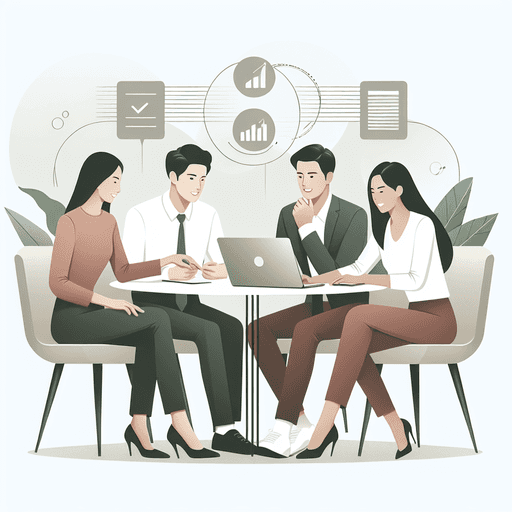
掌握群组邮件:在Gmail中轻松发送
了解如何在Gmail中发送群组邮件可以大大提高您的沟通技能。无论您是与同事合作、筹划社区活动还是联系客户,能够高效地发送群组邮件将为您节省时间并提高生产力。
在本文中,我们将逐步解释如何在Gmail中使用邮件群组。我们将涵盖创建和管理Gmail群组、个性化您的消息以提高参与度(使用我们的正式邮件示例中的技术)以及了解Gmail基本群组邮件方法的限制等重要主题。
为了帮助您提高邮件推广和自动化工作效率,我们还将向您介绍Pipl.ai,这是一款强大的工具,可以增强您的大规模邮件发送能力。通过将高级功能纳入您的沟通策略,您可以简化流程、个性化消息,并跟踪跨不同平台的对话。
但Pipl.ai不仅仅提供邮件自动化功能。它还具有数据挖掘功能,可以帮助您更好地了解受众,并通过账户映射实现有效的利益相关者参与。这使其成为您所有沟通需求的必备工具。
如果您从事金融行业,了解交易流也可以在通过邮件发送提案或推销时改进您的沟通策略。
准备好发现新的沟通方式,并充分利用Gmail实现您的个人和职业成功吧!
了解Gmail中的邮件群组
邮件群组是一种高效管理和简化沟通的方式。通过创建邮件分发列表,用户可以将一封邮件发送给多个收件人,从而增强个人和职业互动。
Google群组与Gmail群组的区别
区分Google群组和Gmail群组非常重要,因为它们的用途不同:
- Google群组:一个共享平台,用户可以创建在线论坛和基于邮件的群组。成员可以参与讨论、分享信息并合作完成项目。该工具非常适合希望培养社区并吸引具有共同兴趣的成员的组织。
- Gmail群组:这些是电子邮件地址的集合,使您可以一次向多个联系人发送邮件。与Google群组不同,Gmail群组主要用于单向沟通,适合用于公告或更新,而不期望所有收件人回复。
使用邮件群组的好处
在您的沟通策略中实施邮件群组带来了几个优势:
- 节省时间:一次编写消息并发送给预定义的群组,消除了发送单个邮件所需的重复任务。这种效率对处理新闻简报或更新的企业特别有利。
- 改进组织:邮件群组通过将联系人分类到特定列表中(如项目团队、客户细分或社交圈)来帮助保持联系人的组织性。这种组织简化了快速联系相关方的过程。
- 一致的消息传递:确保群组中的每个成员同时接收一致的信息,减少了误传或信息滞后的风险。
了解这些区别和好处有助于充分利用Gmail中的邮件群组,开辟更流畅的沟通工作流程。
此外,有效的商业沟通通常涉及掌握邮件格式的艺术。这项技能可以显著提高您的通信专业性。
此外,如果您需要高质量的潜在客户来促进业务增长,探索一些最佳潜在客户提供商的选项可能会有所帮助。
最后,在寻找融资或投资机会时,了解Crunchbase和PitchBook等平台可能非常有价值。这些平台提供的关键功能可以帮助您在资本市场情报方面。您可能需要查看这份关于Crunchbase和PitchBook的全面指南以获取更多见解。
创建Gmail群组的逐步过程
创建Gmail群组是掌握高效沟通的第一步。通过简化发送群发邮件的过程,Gmail群组可以成为个人和职业用途的宝贵工具。
如何创建Gmail群组
首先,您需要在Google联系人中设置您的群组:
登录您的Google账户
- 打开Google联系人。
选择联系人
- 浏览您的联系人列表并选择您想要包括在群组中的个人。
- 使用每个联系人的复选框进行选择。
创建新标签
- 选择联系人后,点击顶部的“标签”图标(看起来像标签)。
- 选择“创建标签”并输入一个适当描述您群组的名称(例如,“团队成员”、“家庭”等)。
保存您的群组
- 点击“保存”,您的Gmail群组就准备好了。
向您的Gmail群组添加联系人
稍后添加更多人?没问题!
打开Google联系人
- 导航回您的联系人页面。
选择更多联系人
- 使用复选框选择您希望添加的新联系人。
分配到现有标签
- 点击“标签”图标,选择您创建的现有标签并保存。
如有必要,移除联系人
- 要移除某人,选择联系人,点击标签并取消选中它。
在Gmail中发送群组邮件
设置好您的Gmail群组后,发送群发邮件变得简单明了。以下是操作方法:
撰写邮件
- 打开Gmail并点击“撰写”。
添加收件人
- 在“收件人”字段中,开始输入您的标签名称。
- 从下拉菜单中选择它;该标签下的所有联系人将自动添加。
撰写您的消息
- 一条好消息从清晰的主题行开始——使其既吸引人又简洁。
- 尽可能个性化。虽然群组邮件针对的是许多收件人,但添加个性化元素可以提高参与率。
- 保持段落简短;使用项目符号或编号列表以提高清晰度。
检查错误
- 仔细检查是否包含所有预期的收件人。
- 确保没有无意中与非预期方共享敏感信息。
发送您的邮件
- 对内容满意后,点击“发送”。
撰写有效群组邮件的技巧
- 个性化:虽然Gmail的本地选项可能缺乏与GMass或Pipl.ai等专用软件相比的个性化工具,但针对共同兴趣或共享目标进行沟通仍然可以很好地与您的受众产生共鸣。
- 明确的行动呼吁:确保您的邮件有一个明确的目的——无论是安排会议还是分享重要更新——通过可操作的步骤使收件人清楚这一点。
- 参与策略:在适当的时候提出问题或包含互动元素,如投票或调查。
- 避免信息过载:保持信息易于理解,以防止收件人感到不知所措。
然而,即使有这些策略,仍然有可能落入Gmail的推广标签,这可能会显著限制参与率。因此,实施有效策略,如本指南中所述的如何避免进入Gmail的推广标签,在发送群组邮件时至关重要。
管理您的Gmail群组
有效管理您的Gmail群组对于无缝沟通至关重要。了解如何添加或移除现有Gmail群组中的联系人可以简化您的邮件推广,使其更高效和有组织。
创建Gmail群组
创建Gmail群组从在Google联系人中创建新标签开始。以下是操作步骤:
- 登录您的Google账户:首先访问您的Gmail账户。
- 导航到Google联系人:点击Gmail界面右上角的网格图标并选择“联系人”。
- 选择联系人:浏览您的联系人列表并勾选要包括在群组中的姓名。
- 创建新标签:点击顶部的“标签”图标并选择“创建标签”。为您的标签起一个有意义的名称,如团队成员或项目A。这将成为您的Gmail群组。
向现有Gmail群组添加联系人
无论是扩展团队还是添加新客户,添加联系人都很简单:
- 打开Google联系人:如前所述,登录您的账户并进入Google联系人。
- 选择新联系人:通过勾选框选择要添加的个人。
- 应用群组标签:点击“标签”图标,然后选择现有的群组标签。
从Gmail群组中移除联系人
保持群组最新可能需要移除一些联系人:
- 访问Google联系人:登录并前往Google联系人。
- 选择不需要的联系人:确定需要从群组中移除的联系人。
- 从标签中移除:点击“标签”图标,取消选中他们所属的群组标签。
掌握这些步骤将确保通过Gmail发送群发邮件和大规模邮件变得轻松自如。完善这一过程不仅节省时间,还通过维护准确的收件人列表提高沟通效率。
个性化群组邮件以提高参与度
个性化是电子邮件沟通中的游戏规则改变者。它将普通消息转变为引人注目的个性化体验,与收件人产生共鸣。当您个性化群组邮件时,您显著提高了参与度,确保您的消息不仅被打开,还能引起有意义的回应。
为什么要个性化?
- 增强参与度:个性化邮件具有更高的打开率和点击率。
- 加强关系:定制内容给收件人带来联系和信任感。
- 提高可达性:针对个人定制的邮件不太可能被标记为垃圾邮件。
个性化群发邮件的技巧
- 动态字段:使用占位符插入姓名或其他个人详细信息。例如,不要使用“尊敬的客户”,而是使用“尊敬的[名字]”。
- 像GMass这样的平台允许直接从您的联系人数据中插入动态字段。
- 细分:根据特定标准(如购买历史或兴趣)创建群组。
- 这使您可以向每个细分群体发送更相关的内容。
- 定制内容:结合最近的互动或与收件人相关的具体细节。
- 如果适用,可以提及他们的公司或最近的成就。
- 行为触发器:根据用户行为(如网站访问或之前的邮件互动)设置自动邮件。
- 视觉元素:包含个性化的图像、GIF或视频,以迎合收件人的偏好。
创建个性化的Gmail群组邮件
登录您的Google账户
- 导航到Google联系人:选择您希望包括的联系人。
- 创建新标签:这将作为您的Gmail群组。
使用GMass等工具,在您的邮件草稿中输入动态字段以实现自动个性化。
掌握这些技巧将使您的电子邮件策略从发送群发邮件转变为通过大规模邮件建立有价值的联系,最终提高个人和职业沟通的有效性。
为了进一步最大化参与度,请考虑将电子邮件频率最佳实践纳入您的策略。这可以帮助优化指标并有效地增强您的整体营销策略。
使用Gmail标准方法发送群组邮件的缺点
依赖Gmail的标准方法发送群组邮件存在一系列挑战和限制。虽然创建Gmail群组的过程(包括登录Google账户、导航到Google联系人、选择联系人并创建新标签)是众所周知的,但它仍然是一个手动且容易出错的任务。
主要挑战:
- 手动过程:创建和管理Gmail群组不是自动化的。手动过程可能导致错误,如忽略或错误添加成员。这不仅影响您的邮件列表的准确性,还可能导致将群发邮件发送给非预期收件人。
- 个性化有限:Gmail缺乏强大的个性化功能。消息通常保持通用,增加了被忽略或被过滤到垃圾邮件文件夹的可能性。没有个性化选项,建立有意义的联系变得困难。
- 跟进困难:使用标准Gmail方法发送群发邮件时,协调跟进非常麻烦。您无法针对未回复的特定收件人进行跟进,而无需再次向整个群组发送群发邮件。这种低效可能导致错失机会并削弱沟通效果。然而,掌握会议请求邮件的艺术,可以显著改善您的专业沟通,通过提供结构化的跟进方法。
- 响应管理:处理多个收件人的回复可能会迅速变得令人不堪重负。由于缺乏集成的响应跟踪,跟进对话需要持续的关注,这对时间紧张的个人或团队来说并不理想。
虽然使用Gmail的本地功能发送群组邮件是可行的,但这些限制突显了为什么用户可能会寻求替代解决方案,以实现更高效的群发邮件方法。
探索超越Gmail本地选项的群发邮件替代方案
在群发邮件方面,仅依赖Gmail的本地选项可能会有局限性。为了提升您的邮件活动,探索Gmail以外的群发邮件替代方案,这些方案提供了一系列高级功能:
1. GMass
- 优点: * 与Gmail无缝集成。 * 提供AI驱动的文本、图像、GIF和视频个性化功能。 * 自动跟进并提供性能分析。 * 出色的送达率,99.8%的收件箱命中率。
- 缺点:免费版有每日发送限制。
- 需要Chrome扩展,仅限PC/Mac使用。
2. Mailchimp
- 优点: * 用户友好的界面,带有拖放式邮件编辑器。 * 全面的分析和受众细分。 * 丰富的模板和营销自动化功能。
- 缺点:随着订阅者列表的增长,价格可能变得昂贵。
- 一些用户发现界面对初学者来说有些复杂。
3. SendinBlue
- 优点: * 为小企业提供有竞争力的价格。 * 包括SMS营销和邮件活动。 * 强调事务性邮件和自动化工作流程。
- 缺点:与竞争对手如Mailchimp相比,报告功能较弱。
4. Constant Contact
- 优点: * 出色的客户支持,提供实时聊天和电话选项。 * 简单的邮件编辑器,适合初学者。 * 活动管理功能,非常适合网络研讨会和聚会。
- 缺点:模板的定制选项有限。
- 相比其他工具,价格较高,功能相似。
这些工具各自带来了超越Google Groups或Gmail本地选项的独特优势。无论您优先考虑个性化、集成能力还是用户友好的设计,这些替代方案都提供了针对不同需求量身定制的强大解决方案。
然而,成功的群发邮件还需要一个坚实的销售线索数据库,这是有效定位正确受众的关键。
结论
掌握群组邮件对于个人和专业沟通都是一个游戏规则改变者。通过本文介绍的技术,在Gmail中发送邮件不仅变得容易,而且高效。利用邮件群组的力量来简化您的外联工作并提高生产力。
- 实践出真知:实施创建和管理Gmail群组的分步过程,实现无缝沟通。您越多地使用这些策略,处理群发邮件就会越熟练。
- 提升外联效果:对于那些寻求提高效率和个性化的人,考虑将工具如Pipl.ai集成到您的工作流程中。该工具通过自动化功能增强您的邮件外联,确保您的消息不仅能到达目标受众,还能在个人层面上产生共鸣。此外,利用全渠道营销策略,可以通过在物理和数字平台上提供无缝的品牌体验,显著改善客户互动。
通过采用这些方法,您将改变处理群组邮件的方式。无论您是管理团队还是向更广泛的受众进行外联,掌握这些技术将显著提升您的沟通能力。此外,理解诸如可扩展性等概念,这决定了系统在应对需求或工作量增加时的适应和增长能力,可能进一步增强您的邮件策略的有效性。
此外,如果您是销售团队的一员,利用销售赋能平台可以为您提供必要的内容和指导,以有效地吸引买家并达成交易。在掌握群组邮件的旅程中,考虑采用现代策略,如无表单,这种策略远离在当今数字环境中已不再有效的传统策略。最后,探索您的邮件管理系统中的微服务架构,可以通过允许应用程序作为一组小型自主服务来构建,提供显著的好处。
常见问题 (FAQs)
在Gmail中创建邮件群组的目的是什么?
Gmail中的邮件群组旨在通过允许用户一次性向多个收件人发送消息来简化沟通。这对于个人和专业通信都特别有益,节省时间并改善组织。
如何创建Gmail群组?
要创建Gmail群组,请登录您的Google账户,导航到Google联系人,选择您希望包含的联系人,然后为群组创建一个新标签。此标签将允许您轻松地向群组中的所有成员发送邮件。
个性化群组邮件的好处是什么?
个性化群组邮件通过让收件人感到被重视来增强参与度。包括个人姓名或特定细节等技术可以将通用消息转变为更有意义的沟通,从而获得更好的响应。
使用Gmail标准方法发送群组邮件的缺点是什么?
使用Gmail标准方法发送群组邮件可能会导致跟进和响应的困难。此外,手动过程容易出错,可能影响沟通效率。
是否有Gmail以外的群发邮件替代方案?
是的,有几种替代方案可用于群发邮件,它们提供了与Gmail本地选项不同的功能。这些工具通常提供增强的自动化和外联功能,但也可能各有优缺点。
Pipl.ai如何增强我的邮件外联工作?
Pipl.ai被推荐为增强邮件外联和自动化的工具。它提供的高级功能可以帮助在管理群发邮件时提高沟通效率和效果。

